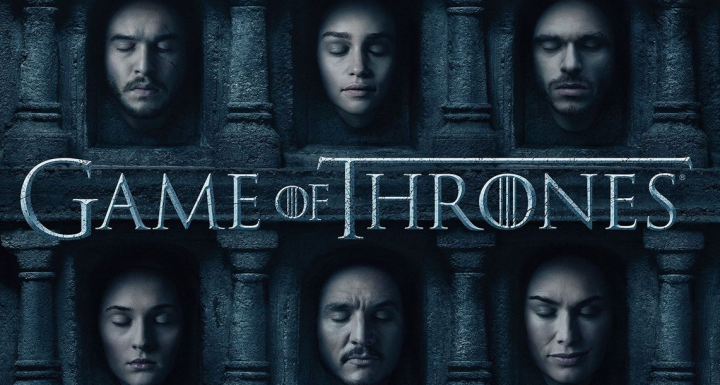Left 4 Dead 2 Crashing, FPS Drop, Shuttering Issue - Fix It

Искате ли да поправите проблема с падането на Left 4 Dead 2, с кофраж и FPS? Valve Corporation стартира мултиплейър видео игра, наречена Left 4 Dead 2. Тъй като е продължение на Left 4 Dead. Първоначално играта беше пусната през 2009 г. само за платформи Xbox 360 или MS Windows. По-късно тя стана достъпна за Mac OS, Linux платформи. Някои потребители на Windows обаче твърдят, че след получаване на новите актуализации на корекциите, много грешки или грешки, възникващи в играта Left 4 Dead 2. Тук сме споделили възможните методи за разрешаване на Left 4 Dead 2 Game Shuttering, Crashing, FPS drop problem и т.н.
Е, това не е ново за потребителите на Windows, тъй като някои игри и особено мултиплейър игрите показват различни грешки и проблеми, които повечето PC играчи не могат да очакват. Всички тези често срещани проблеми обаче могат да бъдат разрешени лесно, като следвате сами някои от възможните методи по-долу. Просто се уверете в няколко най-прости и най-често срещани неща, преди да преминете към ръководството за отстраняване на неизправности.
Първоначално имайте предвид, че графичните драйвери и Windows OS се актуализират до новата си версия. Също така можете да проверите за инсталираните файлове на играта и да деактивирате антивирусната програма. Освен това опитайте да проверите дали конфигурацията на системата поддържа изискванията на играта Left 4 Dead 2 или не.
Вижте също: Проблеми с поверителността в интернет: проследяване, хакване, търговия
Left 4 Dead 2 Продължава да се срива - Защо?
Изглежда, че зад срива на играта може да има няколко причини, които първо трябва да знаете. Като:
- Остарели Windows OS или графични драйвери
- Антивирусна програма или защитна стена на Windows блокира стартирането на играта.
- Остарял вариант на играта или вариант на клиента.
- Остаряла версия на DirectX.
- Повредени, липсващи или повредени игрови файлове.
- Всяко приложение за наслагване се изпълнява във фонов режим.
Системни изисквания:
- ВИЕ: Windows 7 32/64-bit / Vista 32/64 / XP
- Процесор: Pentium 4 3.0GHz
- Памет: 2 GB RAM
- Графика: Видеокарта с 128 MB, Shader модел 2.0. ATI X800, NVidia 6600 или по-добра
- DirectX: Версия 9.0c
- Съхранение: 13 GB свободно пространство
- Звукова карта: Звукова карта, съвместима с DirectX 9.0c
Препоръчителни системни изисквания:
- ВИЕ: Windows 7 32/64-bit / Vista 32/64 / XP
- Процесор: Intel core 2 duo 2.4GHz
- Памет: 2 GB RAM
- Графика: Шейдър на видеокарта модел 3.0. NVidia 7600, ATI X1600 или по-добра
- DirectX: Версия 9.0c
- Съхранение: 13 GB свободно пространство
- Звукова карта: Звукова карта, съвместима с DirectX 9.0c
Вижте също: Как да получите достъп до папката с локални настройки в Windows 7
Как да разрешим Left 4 Dead 2 Game Shutting, Crashing, FPS Drop Problem

Сега, без да губите времето си, нека преминем към стъпките по-долу. Не забравяйте, че както графичните драйвери на AMD, така и Nvidia са добре оптимизирани за играта Left 4 Dead 2. Така че, в случай, че все още не сте актуализирали своя графичен драйвер, опитайте първо да направите това.
сложи коди на интелигентна телевизия
Актуализирайте графичните драйвери
След като използвате графичната карта Nvidia, опитайте да актуализирате приложението GeForce Experience на вашата система от Официален представител на Nvidia сайт . Но докато използвате графична карта AMD на вашия компютър, актуализирайте новата AMD драйвери
Изключете Steam Overlay
- Насочете се към Парна на вашия Windows.
- Преминаването към Настройки > Докоснете В игра опция.
- Докоснете отметката, за да изключите Активирайте Steam Overlay, докато сте в играта .
- Когато отметката се изтрие, натиснете Добре .
Ако все още се сблъскате с Left 4 Dead 2 Crashing, Shuttering и FPS, след това се потопете до следващото решение!
Задайте настройките на Discord
- Първоначално стартирайте Раздор > Докоснете Потребителски настройки .
- Избирам Глас и видео от лявата странична лента.
- Потопете се малко и след това докоснете Разширено .
- След това изключете Видео кодек OpenH264, предоставен от Cisco System, Inc. .
- Освен това изключете Активирайте високо приоритет на пакета за качество на услугата .
- Сега се насочете към Наслагване .
- Можете също да деактивирате наслагване в играта .
- След това отидете до Външен вид .
- Преместване в Разширено .
- Изключи Хардуерно ускорение .
- След като приключите, рестартирайте компютъра си.
Настройте настройките на контролния панел на Nvidia
- Натисни Регулирайте настройките на изображението с визуализация на дъното на 3D настройки .
- Избери ' Използвайте разширените настройки за 3D изображение раздел.
- След това стартирайте Контролен панел на Nvidia .
- Натисни Управление на 3D настройките > Преместване в Глобални настройки .
- Можете също да зададете някои от другите опции:
- Изключи Заточване на изображение
- Включи Оптимизация с резба
- Използвайте или настройте Максимална производителност за Управление на енергията
- Деактивирайте Режим с ниска латентност
- Вече можете да зададете Качество на филтриране на текстурата в режим на изпълнение
Ако все още се сблъскате с Left 4 Dead 2 Crashing, Shuttering и FPS, след това се потопете до следващото решение!
Конфигурирайте настройките на AMD контролния панел
- Насочете се към Глобална графика .
- Деактивирайте Radeon Anti-Lag
- След това изключете Radeon Boost
- Използвайте или настройте настройките на приложението за Режим Anti-Aliasing
- Сега настроен Метод за изглаждане до Multi-вземане на проби
- Деактивирайте Морфологично филтриране
- Изключи Заточване на изображение
- Деактивирайте Анизотропно филтриране
- Използвайте или настройте режима на изпълнение за Качество на филтриране на текстурата
- Можете също да включите Оптимизация на повърхностния формат
- AMD Оптимизация за Режим на теселация
- Изчакайте V-sync - Деактивирайте го
- Сега използвайте AMD оптимизация за Кеш шейдър
- Изключи OpenGL тройно буфериране
- Деактивирайте Максимално ниво на теселация
- Задайте графика за Натоварване на графичния процесор
- Деактивирайте Radeon Chill
- Изключи Контрол на целевата честота на кадрите
Проверете игралните файлове чрез Steam Client
Геймърите на Left 4 Dead 2 в Steam могат да следват инструкциите по-долу:
- Насочете се над Steam библиотека като влезете в акаунта.
- След това можете да намерите Left 4 Dead 2 игра тук.
- Докоснете с десния бутон на играта и след това докоснете Имоти
- Избери Локални файлове раздел
- След това натиснете Проверете целостта на игралните файлове
- Изчакайте процеса и след това рестартирайте играта си, за да проверите дали проблемът е разрешен или не.
Деинсталирайте скорошна актуализация на Windows 10
Преди няколко дни Microsoft пусна нова актуализация за Windows 10 с KB4535996. Така че, актуализацията на Windows 10 е доста грешна и причинява много грешки или проблеми.
- Насочете се към Започнете меню> Докоснете Настройки
- След това се насочете към Актуализация и сигурност
- Натисни Преглед на историята на актуализациите
- Сега, ако можете да видите, че има актуализация KB4535996 вече е инсталиран. След това опитайте да го деинсталирате.
- Тук също ще видите Деинсталирайте актуализациите опция, разположена в горната част на страницата.
- Докоснете го и изберете споменатата версия на кумулативната актуализация.
- Докоснете го с десния бутон> Изберете Деинсталирайте .
- Отнема известно време, за да премахнете тази актуализация и компютърът ви може да се рестартира автоматично.
- Изчакайте малко и можете също да рестартирате компютъра си с Windows ръчно (ако е необходимо).
Ако все още се сблъскате с Left 4 Dead 2 Crashing, Shuttering и FPS, след това се потопете до следващото решение!
Изтриване на временни файлове
- Хит Клавиш на Windows + R на клавиатурата, за да отворите програмата RUN.
- Сега въведете % темп% и натиснете Enter
- Ще получите тонове временни файлове на страница.
- Изберете всички файлове след натискане Ctrl + A на клавиатурата. След това удари Shift + Delete на клавиатурата, за да изтриете всички файлове.
- Понякога някои от временните файлове не могат да бъдат премахнати. Така че, оставете ги такива, каквито са и ги напуснете.
Регулирайте скоростта на процесора и графиката по подразбиране
Някои потребители винаги се опитват да използват ултрависока производителност от графичния процесор и процесора още от първия ден. Така че някои потребители или купуват овърклокнат вариант, или ръчно увеличават скоростта на овърклок. Така че, ако сте овърклокнали скоростта на графичния процесор и след това се натъкнете на проблеми, свързани със изоставане, затруднение или срив, просто го задайте в режим по подразбиране.
Също така можете да използвате приложението Zotac firestorm или инструмента MSI Afterburner, за да намалите скоростта на часовника. След като приключите, можете да изпълните играта Left 4 Dead 2 и да проверите дали проблемът е разрешен или не.
Заключение:
Ето всичко за „Left 4 Dead 2 Crashing, FPS Drop, Shuttering issue“. Споделихме различни решения, всяко от които може да разреши вашата грешка. Полезна ли е тази статия? Знаете ли друг алтернативен метод за отстраняването му? Споделете вашите мисли с нас в коментара по-долу в раздела.
Прочетете също: